您现在的位置是:主页 > 电脑维修 > 键盘故障 >
Windows10登录画面怎样自动开启小键盘数字锁定【图文教程】
发布时间:2020-09-21 21:18:42所属栏目:键盘故障 已帮助人编辑作者:深圳it外包
最近,有位刚刚升级win10系统的用户反映自己每次开机登录win10系统时,都必须要手动开启小键盘的数字锁定后才能成功进入,因此感觉非常麻烦。那么,Windows10登录画面该怎样自动开启小键盘数字锁定呢?接下来,小编就向大家分享具体操作方法。
具体方法如下:
1、win+R快捷键或者右击开始菜单选择运行:

2、运行regedit打开注册表编辑器:
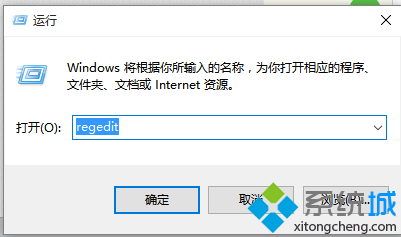
3、定位到HKEY_USERS\.DEFAULT\Control Panel\Keyboard。

4、右击InitialKeyboardIndicators,选择修改。

5、数值修改为80000002。

6、重启即可,若想恢复之前的默认设定,只需将InitialKeyboardIndicators的数值数据改为0
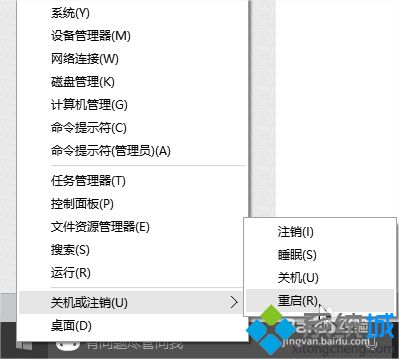
以上就是在Windows10登录画面自动开启小键盘数字锁定的具体方法介绍了。感兴趣的用户,赶紧按照小编的方法操作看看吧!想要了解更多win10系统相关资讯或win10正式版下载信息的话,请时刻关注系统城。
相关推荐:
Win10数字小键盘按键变成方向键怎么办?Win10数字小键盘按键变为方向键解决方法
以上就是罗湖电脑维修为您提供Windows10登录画面怎样自动开启小键盘数字锁定【图文教程】的解读,本文章链接: http://www.crm2008.net/dnwx/jpgz/41688.html 欢迎分享转载,更多相关资讯请前往键盘故障
相关文章
企业IT外包服务

罗湖深业泰富广场招商中环红岭地铁站附近网络监控布线维护

80台单位电脑外包价格,龙岗it外包公司收费标准

深圳电脑网络维修公司:企业单位上门电脑维修费用一般多少钱

红岭北地铁站附近电脑维修公司:深爱大厦附近光纤小区IT外包公司

东门老街网络维护外包:金城大厦,湖溪大厦,湖晖大厦,鸿基大厦网络维护服务

深圳上门维修电脑怎么收费,南山电脑公司收费报价

深圳罗湖笋岗地铁站附近宝能大厦办公室网络综合布线方案

100台电脑外包价格表,福田it外包公司方案收费标准

罗湖水贝珠宝园it外包公司_水贝地铁站附近_万山珠宝园电脑网络维护

深圳龙岗布吉it外包公司:10年电脑网络维修经验,专注中小企业it外包

深药大厦电脑维修IT外包公司:万乐大厦附近一致药业大厦服务器维护公司

天地大厦小公司网络维护外包:红桂大厦,银荔大厦,茂源大厦网络组建与维护

办公室30台电脑网络综合布线方案_30个点布线方案收费

万通大厦笔记本电脑维修:蔡屋围发展大厦,百汇大厦,北京大厦电脑网络维护

罗湖it外包公司:企业50台电脑外包维护费
扫码关注
- 专注IT行业,10年IT行业经验





